Numbers
Manual de uso de Numbers para Mac
- Te damos la bienvenida
- Novedades de Numbers 13.2
-
- Introducción a Numbers
- Introducción a las imágenes, gráficas y otros objetos
- Crear una hoja de cálculo
- Abrir o cerrar hojas de cálculo
- Personalizar plantillas
- Usar hojas
- Deshacer o rehacer cambios
- Guardar tu hoja de cálculo
- Buscar una hoja de cálculo
- Eliminar una hoja de cálculo
- Imprimir una hoja de cálculo
- Cambiar el fondo de la hoja
- Touch Bar para Numbers
-
- Enviar una hoja de cálculo
- Introducción a la colaboración
- Invitar a otras personas a colaborar
- Colaborar en una hoja de cálculo compartida
- Ver la actividad más reciente en una hoja de cálculo compartida
- Cambiar la configuración de una hoja de cálculo compartida
- Dejar de compartir una hoja de cálculo
- Compartir carpetas y la colaboración
- Usar Box para colaborar
-
- Usar iCloud con Numbers
- Importar un archivo de texto o Excel
- Exportar a Excel o a otro formato de archivo
- Reducir el tamaño de archivo de una hoja de cálculo
- Guardar una hoja de cálculo grande como archivo de paquete
- Restaurar una versión anterior de una hoja de cálculo
- Mover una hoja de cálculo
- Bloquear una hoja de cálculo
- Proteger con contraseña una hoja de cálculo
- Crear y administrar plantillas personalizadas
- Copyright

Dar formato al texto en columnas en Numbers en la Mac
Puedes dar formato al texto de un cuadro de texto en dos o más columnas en las que el texto fluya automáticamente de una columna a la siguiente.
Dar formato a columnas de texto
Haz clic en la figura o cuadro de texto para seleccionarlo.
Haz clic en la pestaña Texto de la barra lateral Formato
 .
.Haz clic en el botón Disposición ubicado junto a la parte superior de la barra lateral y luego haz clic en las flechas situadas junto al campo Columnas para agregar o eliminar columnas.
Para ver más opciones de formato, haz clic en la flecha situada junto a Columnas.
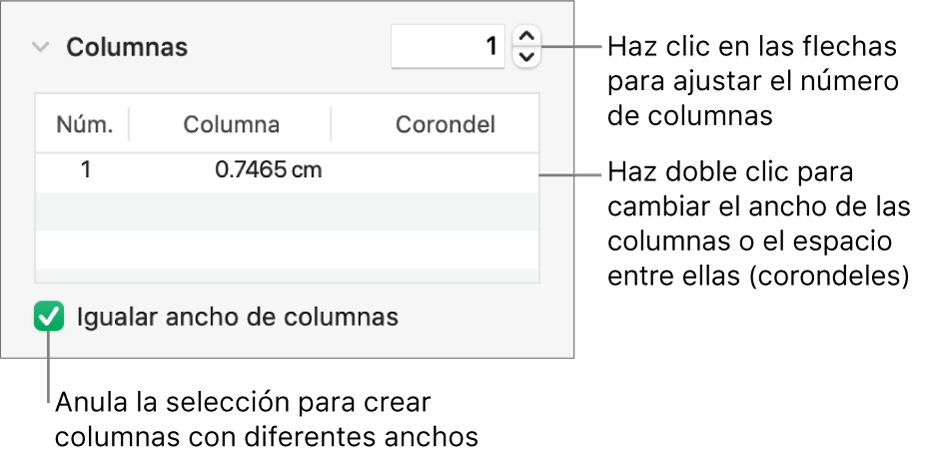
Hacer que el texto pase a la parte superior de la siguiente columna
Haz clic donde quieres que finalice la columna anterior.
Selecciona Insertar > Salto de columna (el menú Insertar se encuentra en la parte superior de la pantalla).
Gracias por tus comentarios.